Slik låser du opp Bootloader på hvilken som helst Huawei-smarttelefon [offisiell og uoffisiell]
Lås Opp Bootloader / / August 05, 2021
Huawei er et av de største smarttelefonmerkene i ordet. Nylig bestemte selskapet seg for å ta et hardt skritt ved å stoppe offisielle muligheter for opplåsing av oppstartslaster på alle Huawei-enheter. Mange brukere ønsker å låse opp bootloaderen på Huawei-enheter fordi de vil installere tredjepartsprogramvare, root deres enheter, flash mods som Magisk, Xposed, etc, og noen brukere vil blinke TWRP Recovery og Custom ROM på deres enheter. Dette er ikke overraskende at antallet Huawei-fans øker dag for dag, noe som øker forespørselen om hvordan du låser opp bootloaderen på Huawei-enheter. I dag vil vi veilede både metoden offisiell og uoffisiell måte å låse opp bootloader på alle Huawei-enheter.
Her har vi gitt både den offisielle og uoffisielle måten å låse opp bootloaderen. Så du kan prøve den første metoden som kalles en offisiell måte å låse opp bootloader, og den skal fungere. Hvis ikke, ber vi deg om å prøve den uoffisielle opplåsingsmetoden. Den uoffisielle oppstartsmetoden skal fungere på en hvilken som helst smarttelefon. Sørg for å sikkerhetskopiere telefonen før du prøver noen av metoden nedenfor.
Innholdsfortegnelse
- 1 Hva er Unlock Bootloader?
- 2 Metode 1: Lås opp Bootloader ved hjelp av tredjepartslåsekode:
-
3 Kjøp opplåsingskoden for opplasteren
- 3.1 Forutsetninger:
- 3.2 Nødvendige filer på din PC:
-
4 Fremgangsmåte for å låse opp Bootloader på alle Huawei-enheter:
- 4.1 Nyttig kommando:
-
5 Metode 2: Offisiell metode for å låse opp Bootloader [Fungerer ikke]
- 5.1 Hva trenger du:
- 5.2 Instruksjoner for å låse opp
-
6 Metode 3: Uoffisiell metode for å låse opp Bootloader
- 6.1 Krav / forberedelser
- 6.2 Aktiverer utvikleralternativer i Android
- 6.3 Nedlastinger
- 6.4 Installerer Huawei_Android_phone_drivers
- 6.5 Kjøp Dc Unlocker Credit med Android-app: -
-
7 Få Huawei Bootloader Unlock Code med Dc Unlocker: -
- 7.1 Instruksjoner for å låse opp Bootloader: -
Hva er Unlock Bootloader?
En Bootloader er en kode som kjører når vi slår på enheten. Denne koden initialiserer noe maskinvare og laster deretter kjernen og ramdisken, og starter oppstartsprosessen. Så denne prosessen er kjent som Bootloader. Det samme konseptet gjelder alle tekniske ting som bærbar PC, PC, smarttelefon og en hvilken som helst slik enhet. Alle Android OEM-produsenter låser opplasteren selv om det er en åpen kildekode. Så hvis du vil prøve en CUSTOM ROM, er det umulig å laste CUSTOM ROM uten Unlock Bootloader. Så produsenten lagde en policy for å lage smarttelefonen med ulåst bootloader, vil ugyldiggjøre garantien. De vil at du skal holde deg til Stock ROM. Unlock Bootloader lar deg rotere din Android-smarttelefon, Flash TWRP og Custom ROM på en enkel enkel metode.
Oppdatert i april 2019: For øyeblikket har de fleste metodene for å låse opp bootloader blitt blokkert av Huawei. Så ikke prøv denne metoden, vi kommer tilbake til deg hvis det er noen ny metode for å låse opp bootloader trygt.
Ved å låse opp bootloaderen kan garantien din annulleres. Så ta din egen risiko. Vi er hos GetDroidTips vil ikke være ansvarlig for muring / skade på telefonen din mens / etter installasjonen av denne ROM-en.
Metode 1: Lås opp Bootloader ved hjelp av tredjepartslåsekode:
Siden Huawei offisielt har sluttet å tilby opplåsningskode for å låse opp bootloaderen på hvilken som helst Huawei-enhet. Disse tredjepartstjenestene kom for å redde oss. Vel, vi vet at Huawei bruker for å gi opplåsningskoden gratis, men nå må du betale prisen fra 20 $ til 60 $ for opplåsningskoden. Her er de få tredjepartssidene som gir opplåsningskode for å låse opp bootloader på alle Huawei-enheter. Alt du trenger er å gi dem IMEI-nummeret ditt, og de vil sende opplåsningskoden innen 14 dager etter tidsperioden.
Kjøp opplåsingskoden for opplasteren
- FunkyHuawei (pris: $ 55)
- Løsningsdepartementet (pris: $ 35)
- Global Unlocking Solutions (pris: $ 22)
Forutsetninger:
- For å låse opp Bootloader på Huawei MediaPad M5, trenger du en bærbar PC eller PC.
- Lad Huawei MediaPad M5 til et tilstrekkelig batterinivå for å unngå plutselige nedstengninger under prosessen.
- Vi anbefaler deg sterkt å ta en fullstendig sikkerhetskopi av dine personlige data, inkludert intern lagring. Telefonen blir formatert, så vær forberedt på den. Du kan også følge vår Veiledning for sikkerhetskopiering av Android for det samme.
- Du trenger en USB-kabel for å koble telefonen til PCen.
- Legg merke til ditt IMEI-nei ved å ringe * # 06 # og noter deg ProductId ved å ringe # * # 1357946 # * # *
Nødvendige filer på din PC:
- Du må laste ned ADB- og Fastboot-verktøy til PC-en din og trekk ut den
- nedlasting Huawei USB-drivere
Fremgangsmåte for å låse opp Bootloader på alle Huawei-enheter:
- Først og fremst aktiver aktiveringsalternativet
- For å aktivere utvikleralternativet, gå til Innstillinger -> System -> Om telefonen -> Trykk nå på Build Number 7-8 ganger til du ser en skålmelding “Utvikleralternativ aktivert“

- Gå nå til Utvikleralternativ i innstillingene og Aktiver OEM-opplåsing

- Når du har fått opplåsningskoden, lagrer du opplåsningskoden et trygt sted
- Åpne nå ADB- og FASTBOOT-mappen og åpne kommandovinduet / PowerShell ved å holde SKIFT-tasten + Trykk høyreklikk på musen.

- Slå av telefonen og trykk Volum opp og Av / på-knappen samtidig for å åpne Fastboot-modus eller skriv inn kommandoen [for å angi kommando, må du koble telefonen til PC ved hjelp av USB-kabel.
adb omstart bootloader
- Lås nå opp enhetens oppstartslaster med denne kommandolinjen.
fastboot oem låse opp ******
Du må erstatte ****** med den unike låse opp koden du kjøpte. Sjekk e-posten!
- Når det er gjort, kan du starte telefonen på nytt. Nå kan du installere TWRP Recovery, Custom Kernel, Root eller til og med installere Custom ROM. Nyt!
Nyttig kommando:
For å starte opp i Fastboot-modus, skriv kommandoen nedenfor i det svarte vinduet:
adb omstart bootloader
For å låse opp kan du til og med skrive kommandoen med opplåsningskoden du mottok fra Huawei
fastboot oem låse opp [låse opp kode]
Det er det! Du har låst opp bootloader Huawei MediaPad M5 smarttelefon.
Metode 2: Offisiell metode for å låse opp Bootloader [Fungerer ikke]
Som vi alle vet, sender Huawei og de fleste andre OEM-selskaper enheten sin ut av esken med bootloader låst. Men ikke bekymre deg! du kan låse opp bootloaderen på hvilken som helst Huawei EMUI-enhet. Huawei introduserte en side for å be om opplåsningskoden for bootloader. Takket være den enorme støtten fra Huawei. Her kan du følge den komplette guiden for å låse opp bootloader ved hjelp av den offisielle Huawei-metoden.
Hva trenger du:
- Du trenger enten bærbar PC eller PC
- Lad telefonen din til minst 70%
- Ta sikkerhetskopi av enheten din i tilfelle du trenger det senere
- Arbeidende USB-kabel
- Legg merke til ditt imei-nei ved å ringe * # 06 # og noter deg produkt-ID-en ved å ringe # * # 1357946 # * # *
- Du må registrere deg på Huawei-nettstedet for å få tak i låsekoden - Klikk her
- Last ned Minimal ADB Tool - KLIKK HER eller Last ned hele ADB-oppsettet for Windows / Mac her
Instruksjoner for å låse opp
- Først og fremst aktiver aktiveringsalternativet
- For å aktivere utvikleralternativet, gå til Innstillinger -> Om telefonen -> Trykk nå på Build Number 7-8 ganger til du ser en skålmelding “Utvikleralternativ aktivert“
- Gå nå til Utvikleralternativ i innstillingene og Aktiver OEM-opplåsing
- Last ned ADB Fastboot-verktøyet og trekk ut ADB Fastboot Tool et sted på PCen
- Legg merke til ditt imei-nei ved å ringe * # 06 # og noter deg produkt-ID-en ved å ringe # * # 1357946 # * # *
- Klikk nå på dette lenkeog registrer deg på Huawei-nettstedet for å få opplåsningskode - KLIKK HER
- Du må logge på med Huawei id eller registrere deg med en ny
- Først klikk Last ned i Huawei Portal

- Klikk deretter på opplåsingssiden for Bootloader

- Skriv inn kallenavnet ditt hvis det spør.
- Klikk og godta låseavtalen
- Skriv nå inn enhetsinformasjonen

- I tilfelle hvis du ikke lykkes med opplåsingen, klikker du på KONTAKT OSS og sender e-post med telefondetaljer, de vil sende deg opplåsningskoden 2-3 dager

- Hvis du får det, lagrer du opplåsningskoden et trygt sted
- Åpne nå Extracter ADB og Fastboot-mappen og Åpne kommandovinduet ved å trykke Shift-tasten + Høyre museklikk

- Koble nå PC-en til mobil med USB-kabel
- Du må starte telefonen på nytt i Bootloader - Skriv inn kommandoen nedenfra i kommandovinduet du åpnet.
adb omstart bootloader
- Enheten din starter opp i bootloader. Nå må du sjekke om kabelen eller driverne fungerer som de skal. For å gjøre det skriver du kommandoen nedenfor i kommandovinduet.
hurtigstartsenheter
- For å låse opp Bootloader, skriv inn følgende kommando i kommandovinduet (her er opplåsingsnøkkelen nummeret: Så kommandoen blir slik fastboot oem låse opp 54547545454487)
fastboot oem låse opp nøkkel
- Hvis du er ferdig! Start enheten på nytt ved å skrive en ny kommando,
omstart av hurtigstart
Metode 3: Uoffisiell metode for å låse opp Bootloader
Nylig bekreftet den kinesiske produsenten offisielt at den vil avslutte støtten for opplåsbare opplastere 24. mai. Racketen treffer enhetene som ble lansert etter 24. mai 2018. Følges på 60 dager for enhetene som er utgitt før den datoen. Men ikke bekymre deg! Du kan fortsatt låse opp bootloader på hvilken som helst Huawei-enhet ved å bruke metoden nedenfor.
Krav / forberedelser
- Forsikre deg om at du har en fungerende datakabel for å utføre denne prosedyren.
- Ta en full sikkerhetskopi av alle viktige data. Dette inkluderer bilder, videoer, meldinger, kontakter osv.
- Lad enheten din til minst 75%.
- nedlasting Huawei USB-drivere
- Aktiver utvikleralternativer / USB-feilsøking og OEM-låsing
Aktiverer utvikleralternativer i Android
- Gå til Innstillinger -> Om telefon -> Trykk på “Byggnummer”7 ganger til Aktiver utvikleralternativer.
- Gå nå til utvikleralternativer ->Aktiver USB-feilsøking
- Kryss av i “Oem Lås opp”Avkrysningsrute
Les også: Last ned fastvare for Huawei-enheter | Installer Huawei P20 lager temaer
Nedlastinger
Last ned disse filene fra lenkene nedenfor.
| Huawei_Android_phone_drivers | nedlasting |
| Last ned DC Huawei Bootloader-koder | Apk Last ned |
| Last ned DC Unlocker | Last ned DC-opplåsningsklient |
| Last ned Lås opp Bootloader-verktøyet | Last ned Huawei Unlock Bootloader.zip |
Installerer Huawei_Android_phone_drivers
- Last ned Huawei_Android_phone_drivers fra lenken ovenfor.
- Kjør “DriverSetup.exe” for å installere driveren
Kjøp Dc Unlocker Credit med Android-app: -
1. Last ned og installer "DC Huawei Bootloader Codes Android-app“Fra lenken gitt ovenfor i nedlastingsseksjonen.
2. Åpne den nedlastede apk-filen og installer den på enheten.
3. Klikk på DC Unlocker-konto.

4. Skriv din epost id og fullføre betalingsprosessene.

5. Etter vellykket betaling; lagre brukerpassordet. Du trenger dette mens du bruker DC-opplåsings-pc-app.
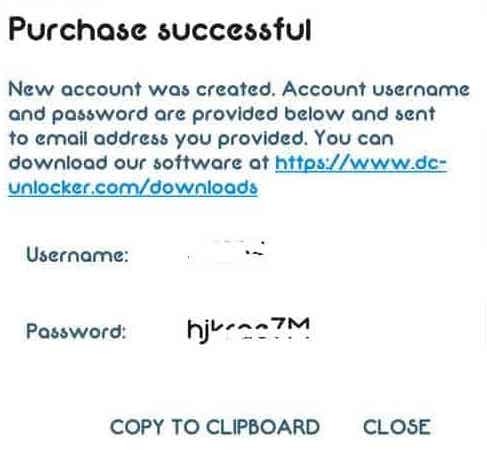
Få Huawei Bootloader Unlock Code med Dc Unlocker: -
1. Last ned DC Unlocker Pc-appen fra koblingene i nedlastingsseksjonen ovenfor. Etter nedlasting, pakk ut zip-filen.
2. Løpe dc-unlocker2client.exe.
3. Gå nå til serverfanen og logg inn. Du kan bruke brukerpassordet du fikk inn DC Huawei Bootloader Codes Android-app.

4. Koble enheten din til pc og aktiver produsentmodus.
Merk: Du kan enkelt aktivere produsentmodus ved å skrive *#*#2846579#*#* tastaturet. Deretter klikker du på Bakgrunnsinnstillinger> Innstillinger for USB-port> Produsentmodus.

5. Velg produsenttype “Huawei-telefoner ” Modell "Automatisk gjenkjenning". Etter det klikker du på søkeknappen.

6. Klikk på Låser opp Tab. Etter det velger du Les Bootloader Code.

7. Vent litt med å låse opp koden for å ankomme. Når det gjør det, kopierer du dataene og lagrer dem i en notisblokkfil.
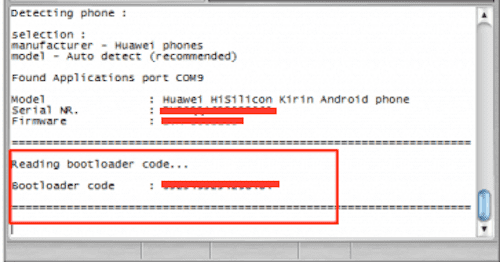
Instruksjoner for å låse opp Bootloader: -
Det meste av den vanskelige oppgaven er ikke fullført. Dette er den enkle delen.
1. Nedlasting "Huawei Unlock Booloader.zip“Fra nedlastingsseksjonen ovenfor.
2. Slå av enheten.
3. Sett den i Fastboot-modus. Du kan gjøre det ved å trykke på Volum ned + Av / på-knappen samtidig.
4. Koble enheten til en PC med en fungerende datakabel.
5. Lim inn De Låse oppKode I kode i Cmd-vindu, trykk Enter.
6. Det er det! Bare vent i noen minutter, og enheten starter på nytt automatisk.
Nå har du låst opp Bootloader på telefonen din. Søk på nettstedet vårt hvis telefonen har root- og tilpasset gjenoppretting. Hvis ikke gi oss beskjed i kommandoen under telefonmodellnavnet ditt.
![Slik låser du opp Bootloader på hvilken som helst Huawei-smarttelefon [offisiell og uoffisiell]](/uploads/acceptor/source/93/a9de3cd6-c029-40db-ae9a-5af22db16c6e_200x200__1_.png)


